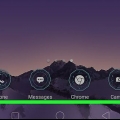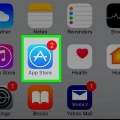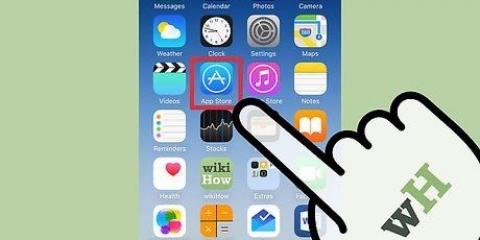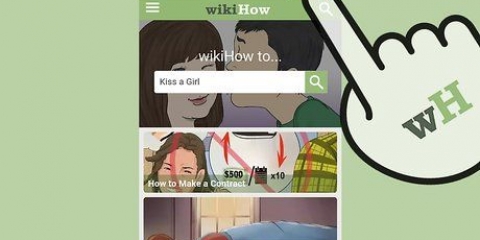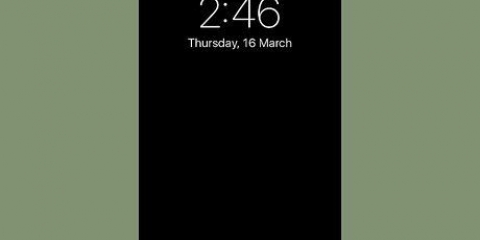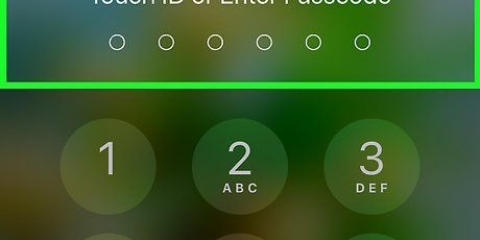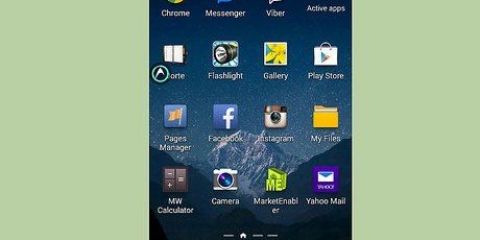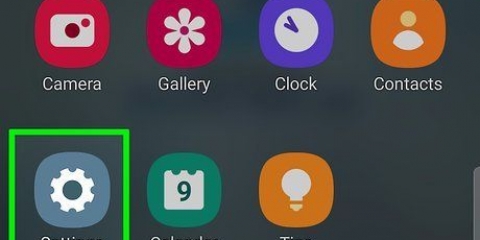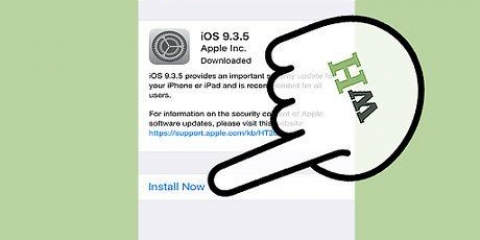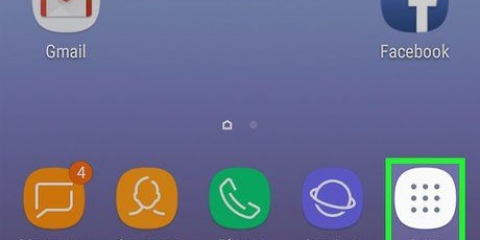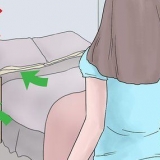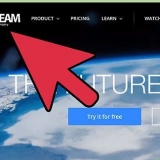Fechar aplicativos no iphone
Você tem muitos aplicativos em sua lista de aplicativos recentes. tornando difícil encontrar o caminho certo? Você pode remover aplicativos com apenas alguns toques, limpando sua lista e facilitando a localização dos aplicativos que você precisa. Continue lendo a Etapa 1 para saber como fechar aplicativos no iOS 7 e anteriores.
Degraus
Método 1 de 2: iOS 7

1. Toque duas vezes no botão home. As capturas de tela de todos os aplicativos abertos são mostradas em uma linha.
- Quando o Assistive Touch estiver ativado, toque no círculo na tela e, em seguida, toque duas vezes no botão inicial.

2. Encontre o aplicativo que você deseja fechar. Deslize para a esquerda ou para a direita para ver todos os aplicativos em execução no seu iPhone.

3. Feche o aplicativo. Arraste o aplicativo escolhido para cima. Isso irá fechá-lo imediatamente. Repita para todos os aplicativos que você deseja fechar.
Você pode arrastar e soltar três aplicativos ao mesmo tempo. Isso vai fechar todos eles.

4. Ir para a tela inicial. Quando terminar de fechar os aplicativos, pressione o botão inicial para ir para a tela inicial.
Método2 de 2: iOS 6 ou anterior

1. Toque duas vezes no botão home. Os ícones de todos os aplicativos abertos são mostrados em uma linha na parte inferior da tela.
- Quando o Assistive Touch estiver ativado, toque no círculo na tela e, em seguida, toque duas vezes no botão inicial.

2. Encontre o aplicativo que você deseja fechar. Deslize para a esquerda ou para a direita para ver todos os aplicativos em execução no seu iPhone. Pode haver muitos aplicativos na lista.

3. Pressione e segure o aplicativo que você deseja fechar. Após alguns segundos, os ícones do app começarão a vibrar, assim como reorganizar apps na tela inicial.

4. Pressione no "-" botão no ícone para fechar o aplicativo. O aplicativo será removido da lista de aplicativos. Você pode repetir este procedimento para cada aplicativo que deseja fechar ou voltar para a tela inicial tocando no botão Início.
Pontas
Os aplicativos no iOS não são executados em segundo plano por mais de alguns segundos antes de entrarem "suspenso" modo ir. Isso significa que eles não esgotarão sua bateria ou deixarão seu telefone mais lento. Fechar aplicativos usando esse método não tornará seu telefone mais rápido, nem a bateria durará mais.
Artigos sobre o tópico "Fechar aplicativos no iphone"
Оцените, пожалуйста статью
Popular